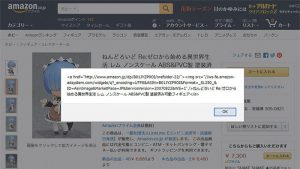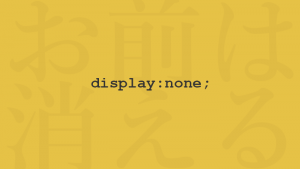2017年3月15日でDropboxのBasic(無料)ユーザーのPublicフォルダが非表示になりました。今後は通常のフォルダと同じように扱われます。しかし「共有リンク」という方法を使えば今後もDrobbox内のファイルを公開(共有)できるので、そのリンクを張り替える作業をします。
Publicフォルダとは
Publicフォルダというのは、Dropboxの機能の1つで、その名前のフォルダに入れたものは自分以外からもアクセスできるようになっていました。アクセスして読んだりダウンロードするだけで、書き換えることはできません。私の場合はこれを使って、アイコン画像やスキンファイルなど、外部に公開してダウンロードできるようにしていました。
これを利用してここにhtmlファイルを置いてwebページとして公開、なんていうこともできたので一時期流行ったりもしました。ただこのPublicフォルダは2012年10月4日以前に作成したDropboxアカウントにしかありませんでした。なので比較的新しいユーザーは知らない人も多いでしょう。
Publicフォルダが非公開に
このPublicフォルダが2017年3月15日で終了してしまいました。ファイルやフォルダが削除されるわけではありませんが、すべてが非公開状態となりました。
前述の通り、私はスキンファイルなどをこちらに保存してダウンロードさせるようにしていたので、そのリンクが切れてしまった状態になっています。
ちなみに、この変更については昨年12月には各ユーザーにメールにてお知らせが送信されており、今回紹介するような代替手段についても案内されています。つまり、その間に移行していれば良かったのですが、面倒くさがりなのでやらずにこの日を迎えてしまいました。(というかユーザーからのダウンロードできない報告で思い出しました。)
公開リンクから共有リンクへ
これまではPublicフォルダにファイルを置いて、そのファイルから「公開リンク」を取得して、それをhtmlで指定してダウンロードリンクにしていました。これは終了しましたが、今は「共有リンク」というものがあります。
この共有リンクはPublicフォルダでなくてもどのフォルダに保存したファイルでも取得することができます。そう考えると運用が広がったということになるのでしょうか。
ウェブ版から共有リンクを取得する方法
共有リンクを取得するやり方は簡単です。
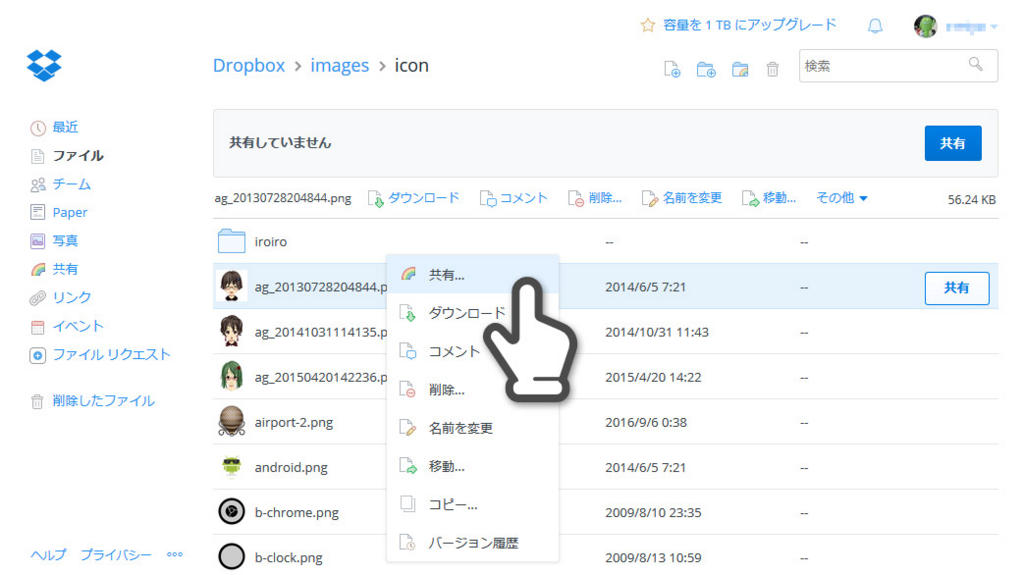
まずはDropboxのウェブ版にアクセスして、目的のフォルダまで行きます。
共有リンクを作成したいファイルの上で右クリックし、サブメニューから共有を選びます。なお、ファイルリストの右端に出現する共有というボタンをクリックしても同じです。
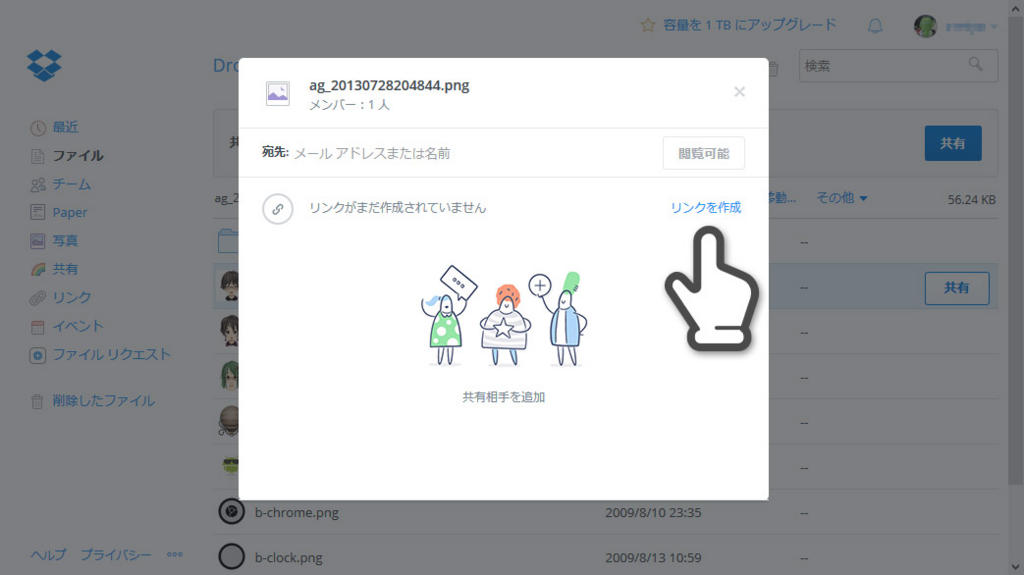
そのファイルの共有状態が表示されるのでリンクを作成をクリックします。
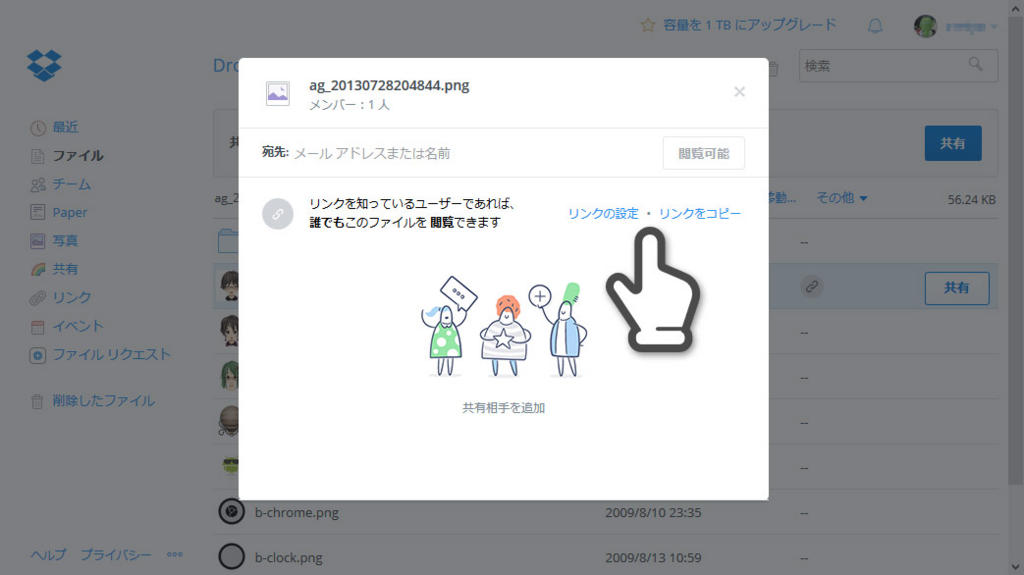
これでリンクは作成されました。
続いてリンクの設定、リンクをコピーという2つの選択肢が表示されます。
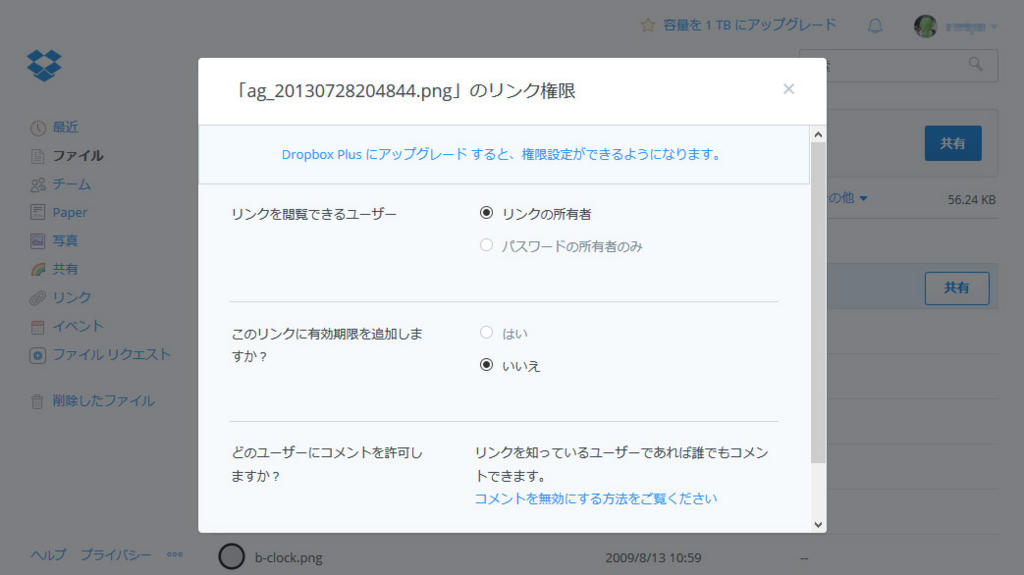
Dropbox Plusにアップグレードしていれば、リンクの設定からパスワードの設定や有効期限の設定ができます。また、無料版の場合でもここからリンクを削除することができます。
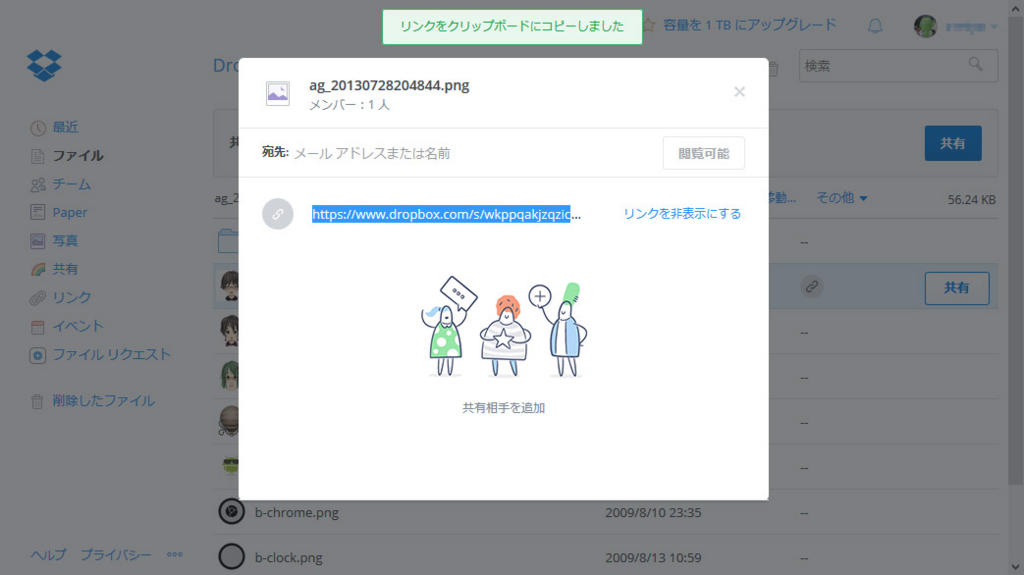
先程の画面に戻ってリンクをコピーをクリックすると自動的にリンクURLがクリップボードにコピーされます。ページ上にも表示されるのでそれをコピーすることもできます。
このリンクは以下のようなものです。
https://www.dropbox.com/s/oppp44889r29liq/ag_20130728204844.png?dl=0
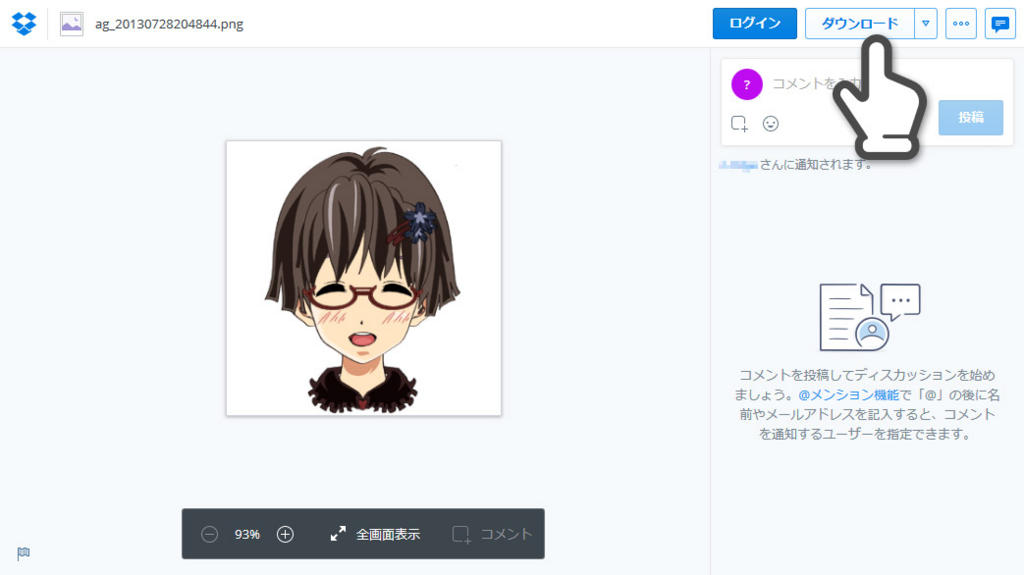
このリンクから移動したページでファイルのプレビューやダウンロードができます。
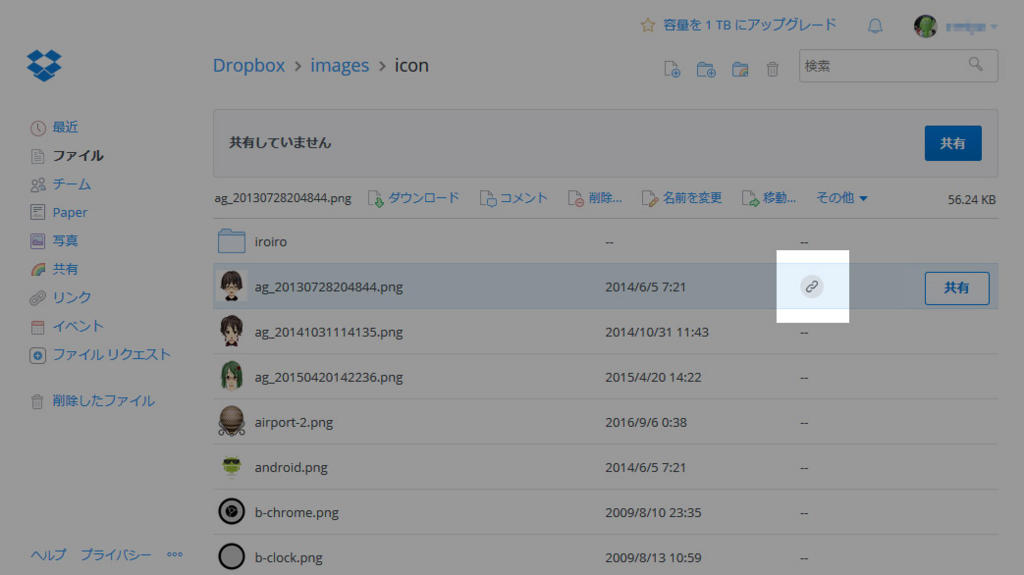
共有リンクが有効になっているファイルにはリストでもそのマークが表示されます。
PC上で共有リンクを取得する方法
Windows PCにDropboxをインストールしている場合はもっと簡単です。
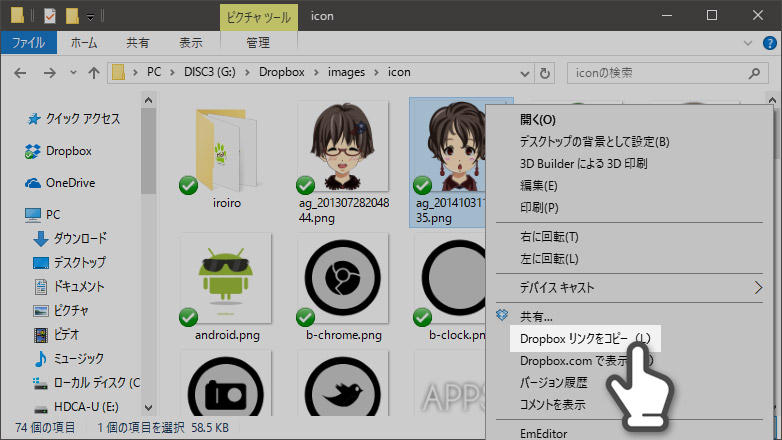
目的のファイルのフォルダにPC上で移動して右クリックしてDropbox リンクをコピーをクリックします。
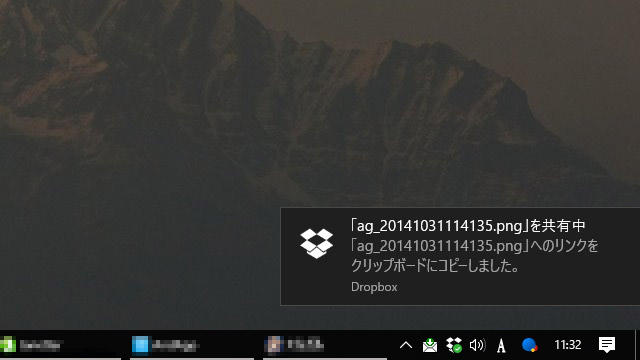
これだけでリンクが作成されてクリップボードにコピーされます。超簡単ですね。
共有リンクの設定を指定したいときは右クリックメニューからDropboxのアイコンが付いた共有を選んでください。ウェブ版のときと同じようなダイアログが表示されて設定できます。リンクの削除もここから。
直接ダウンロードするリンクに変換
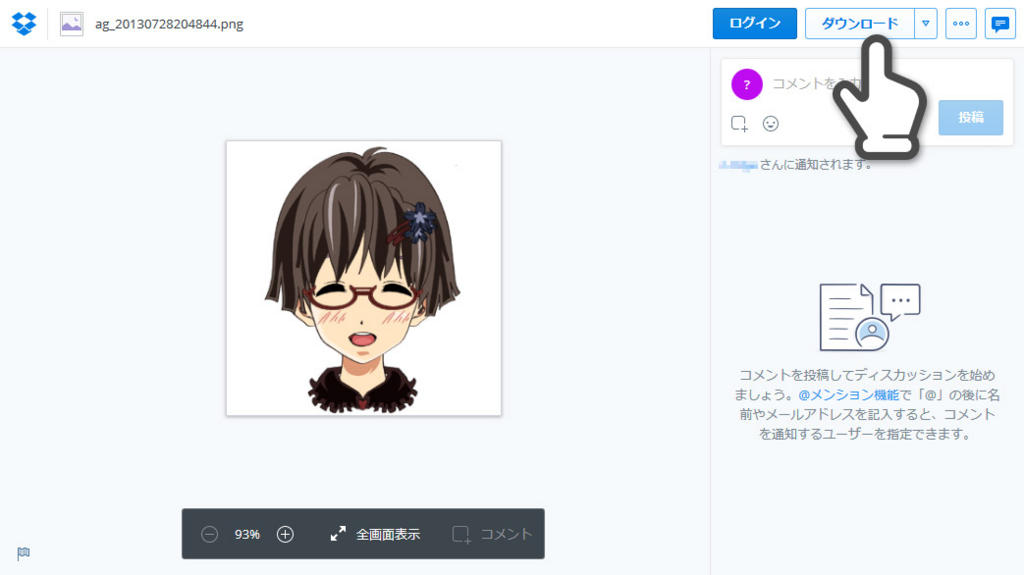
先程も載せましたが、生成された共有リンクをクリックすると、上の画像のようなDropboxのページに移動します。ファイルをダウンロードするのにいちいちこのページを挟むのは面倒ですよね。なので直接ダウンロードできるURLに変更します。
https://www.dropbox.com/s/oppp44889r29liq/ag_20130728204844.png?dl=0
これが通常の共有リンクです。
https://dl.dropboxusercontent.com/s/oppp44889r29liq/ag_20130728204844.png?dl=0
このURLなら直接ダウンロードできます。(この場合は画像なのでブラウザ上でそのまま画像のみが表示されると思います。)
要するに、URLのwww.dropbox.comをdl.dropboxusercontent.comに変更すればいいのです。(なお、最後の?dl=0を取っても動作するので邪魔なら取ってしまいましょう。)
自分のウェブページなどでファイルを直接ダウンロードさせる場合にはこのほうがユーザーも面倒なくていいかもしれません。
ウェブページから呼び出す
また、このURLは他のウェブサイトから直接呼び出すこともできるので、
<img src="https://dl.dropboxusercontent.com/s/oppp44889r29liq/ag_20130728204844.png" />
と書けば…

この通り、そのまま表示できます。
ブログにアップロードする画像の容量が足りなくなったときに(一時的にでも)使えるかもしれませんね。
はてなブログのCSSも
はてなブログの場合、これを利用してcssファイルをDropboxに置き、ブログの詳細設定→headに要素を追加に以下のように書くと読み込むことができます。
<link href="変換したcssファイルの共有リンクURL" rel="stylesheet">
テーマを作るときにはこれを使うとローカルのPC側で好きなテキストエディタを使って編集できるので楽です。
既存の公開リンクを共有リンクに変換
さて、問題はこれまでウェブページなどに出していた公開リンクを新しい共有リンクに変換することです。
例として、今まで私が公開してきたリンクの1つがこれです。(今はリンク切れ状態)
https://dl.dropboxusercontent.com/u/25678289/klwp/week2.komp
そして同じファイルで新しい共有リンクを取得すると…
https://www.dropbox.com/s/nz99b0kf0ooyj6z/week2.komp?dl=0
…となります。URL中のuがsに変わっただけなら良かったのですが、その後のランダムな文字列も変わってしまいました。これでは一括置換などもできませんね…。おとなしくリンクを1つ1つ修正していくのが良さそうです。
まとめ
これまでPublicフォルダを使ってファイルを公開してきたような人には、今回の変更はかなり痛いですね。
ただ今後はどのフォルダに置いたものでも共有リンクを取得できるのは便利です。Dropbox Plusなら有効期限を設定できたりもするので、そういったより細かい設定を必要とする人にも良さそうです。
私の場合は、これから今までのリンクを修正する作業が待っています…。まぁすべてを把握できてないですし(検索すればいいけど)何か報告があったものだけをそのたびに修正するようにすればいいかな…なんて思ってます。それほど需要あるものでもないでしょうし。
がんばろ。